在Excel 中,调整 Excel 表格的行高和列宽对于提升数据可读性和美观性至关重要。合适的行高和列宽可以确保内容完整显示,避免文本被截断或过度拉伸,从而提高数据的清晰度。良好的格式设置还能增强表格的专业性,使其更易于阅读和理解,尤其在共享或打印时效果更佳。那么Excel表格如何调整表格大小呢?

Excel表格如何调整表格大小 Excel表格调整表格大小的方法
方法一:手动调整行高
1.选择目标行:
用鼠标点击行号,选中需要调整的整行。
若需选择多行,可按住鼠标左键拖动,或按住 Ctrl 键点击多个行号。
2.打开行高设置:
右键点击选中的行号区域。
在弹出的菜单中选择 “行高” 选项。(快捷键:选中行后,按 Alt + H + O + H 可快速打开“行高”对话框。)
3.输入行高值:
在弹出的“行高”对话框中,输入您想要设置的行高值。
点击 “确定” 按钮确认。
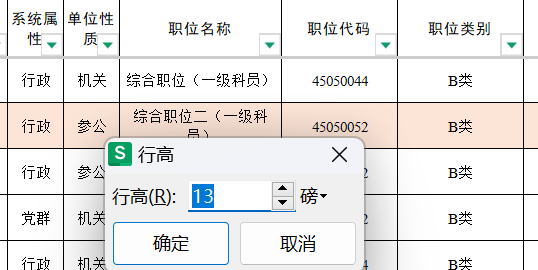
方法二:手动调整列宽
1.选择目标列:
用鼠标点击列字母,选中需要调整的整列。
若需选择多列,可按住鼠标左键拖动,或按住 Ctrl 键点击多个列字母。
2.打开列宽设置:
右键点击选中的列字母区域。
在弹出的菜单中选择 “列宽” 选项。(快捷键:选中列后,按 Alt + H + O + W 可快速打开“列宽”对话框。)
3.输入列宽值:
在弹出的“列宽”对话框中,输入您想要设置的列宽值。
点击 “确定” 按钮确认。
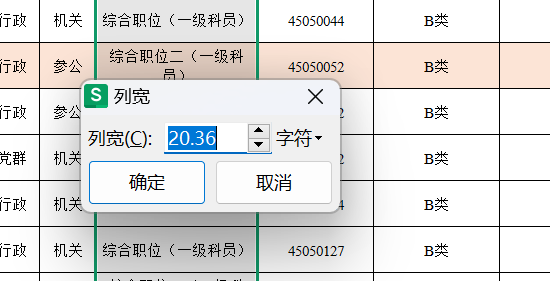
方法三:自适应调整(自动调整)
1.选择目标区域:
整张表格: 点击表格左上角的全选按钮(位于行号和列字母的交汇处)。
特定行/列: 选中需要调整的特定行或列。
2.执行自适应调整:
调整行高: 双击任意选中行号的下边界。
调整列宽: 双击任意选中列字母的右边界。
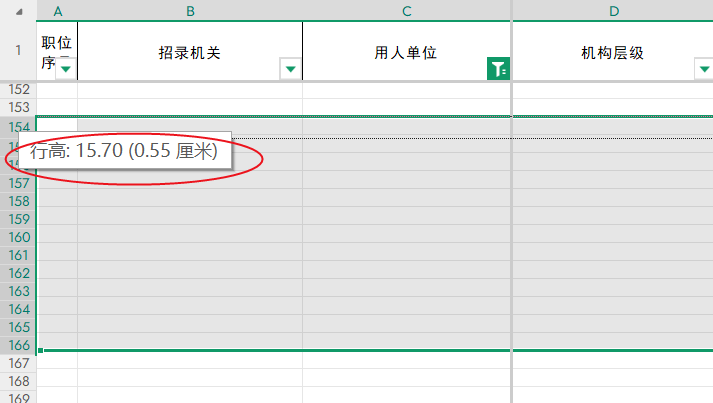
以上是关于Excel表格调整表格大小的详细方法。如果你希望进一步提升对Excel其他功能的掌握,建议关注下载之家发布的更多相关文章。这些资源将为你提供更多实用信息和操作指南,帮助你更高效地使用Excel进行数据处理和分析。








